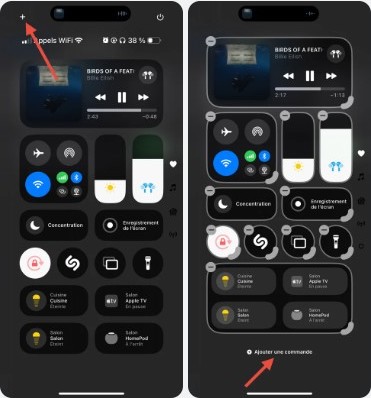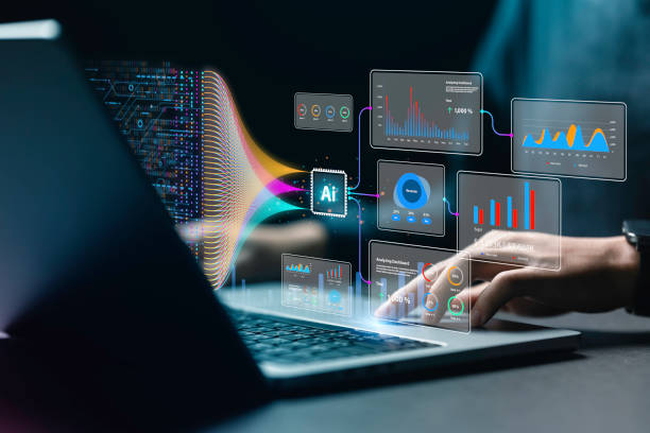Avec iOS 18, personnaliser le centre de contrôle de votre iPhone devient un jeu d’enfant. Cette fonctionnalité vous permet d’ajouter des commandes utiles pour accéder rapidement à des réglages ou des outils spécifiques. Cet article vous guidera à travers les étapes nécessaires pour personnaliser votre centre de contrôle.
Quelles sont les étapes pour ajouter des commandes au centre de contrôle ?
Pour enrichir votre centre de contrôle avec des commandes supplémentaires, suivez ces étapes simples :
1. Ouvrir le centre de contrôle
Déverrouillez votre iPhone et faites glisser vers le bas depuis le coin supérieur droit de l’écran. Cela ouvrira le centre de contrôle, où vous pourrez voir vos commandes actuelles.
2. Accéder aux options de personnalisation
En haut à gauche de l’écran, appuyez sur le signe « + » pour accéder au menu d’ajout de commandes. Ici, vous trouverez une liste de commandes disponibles à ajouter.
3. Ajouter des commandes
Faites défiler vers le bas pour explorer les différentes options ou utilisez la barre de recherche en haut de l’écran pour trouver des commandes spécifiques. Parmi les options courantes, vous pouvez ajouter des fonctionnalités telles que la lampe torche, l’enregistrement de l’écran, le minuteur, et bien d’autres.
4. Organiser vos commandes
Vous pouvez ajouter autant de commandes que vous le souhaitez. Une fois que la première page du centre de contrôle est remplie, une nouvelle page se crée automatiquement. Pour naviguer entre les pages, faites glisser vers le haut ou vers le bas, ou appuyez sur le symbole de page situé à droite de l’écran. Cela vous permet de regrouper vos commandes selon vos préférences, par exemple, en créant une page pour vos commandes de musique, une autre pour la connectivité, et ainsi de suite.
Personnaliser votre centre de contrôle sous iOS 18 vous permet d’accéder rapidement aux fonctions que vous utilisez le plus souvent, rendant votre expérience utilisateur plus fluide et efficace.